
- JavaFX 教程
- JavaFX - 首頁
- JavaFX - 概述
- JavaFX 安裝和架構
- JavaFX - 環境
- JavaFX - 使用 Netbeans 安裝
- JavaFX - 使用 Eclipse 安裝
- JavaFX - 使用 Visual Studio Code 安裝
- JavaFX - 架構
- JavaFX - 應用程式
- JavaFX 2D 形狀
- JavaFX - 2D 形狀
- JavaFX - 繪製直線
- JavaFX - 繪製矩形
- JavaFX - 繪製圓角矩形
- JavaFX - 繪製圓形
- JavaFX - 繪製橢圓
- JavaFX - 繪製多邊形
- JavaFX - 繪製折線
- JavaFX - 繪製三次貝塞爾曲線
- JavaFX - 繪製二次貝塞爾曲線
- JavaFX - 繪製弧形
- JavaFX - 繪製 SVGPath
- JavaFX 2D 物件的屬性
- JavaFX - 描邊型別屬性
- JavaFX - 描邊寬度屬性
- JavaFX - 描邊填充屬性
- JavaFX - 描邊屬性
- JavaFX - 描邊線連線屬性
- JavaFX - 描邊斜接限制屬性
- JavaFX - 描邊線端點屬性
- JavaFX - 平滑屬性
- JavaFX 路徑物件
- JavaFX - 路徑物件
- JavaFX - LineTo 路徑物件
- JavaFX - HLineTo 路徑物件
- JavaFX - VLineTo 路徑物件
- JavaFX - QuadCurveTo 路徑物件
- JavaFX - CubicCurveTo 路徑物件
- JavaFX - ArcTo 路徑物件
- JavaFX 顏色和紋理
- JavaFX - 顏色
- JavaFX - 線性漸變圖案
- JavaFX - 徑向漸變圖案
- JavaFX 文字
- JavaFX - 文字
- JavaFX 特效
- JavaFX - 特效
- JavaFX - 顏色調整特效
- JavaFX - 顏色輸入特效
- JavaFX - 圖片輸入特效
- JavaFX - 混合特效
- JavaFX - 光暈特效
- JavaFX - 輝光特效
- JavaFX - 方框模糊特效
- JavaFX - 高斯模糊特效
- JavaFX - 運動模糊特效
- JavaFX - 反射特效
- JavaFX - 棕褐色特效
- JavaFX - 陰影特效
- JavaFX - 投影陰影特效
- JavaFX - 內陰影特效
- JavaFX - 照明特效
- JavaFX - Light.Distant 特效
- JavaFX - Light.Spot 特效
- JavaFX - Point.Spot 特效
- JavaFX - 位移對映
- JavaFX - 透視變換
- JavaFX 動畫
- JavaFX - 動畫
- JavaFX - 旋轉過渡
- JavaFX - 縮放過渡
- JavaFX - 平移過渡
- JavaFX - 淡入淡出過渡
- JavaFX - 填充過渡
- JavaFX - 描邊過渡
- JavaFX - 順序過渡
- JavaFX - 並行過渡
- JavaFX - 暫停過渡
- JavaFX - 路徑過渡
- JavaFX 圖片
- JavaFX - 圖片
- JavaFX 3D 形狀
- JavaFX - 3D 形狀
- JavaFX - 建立立方體
- JavaFX - 建立圓柱體
- JavaFX - 建立球體
- 3D 物件的屬性
- JavaFX - 剔除面屬性
- JavaFX - 繪製模式屬性
- JavaFX - 材質屬性
- JavaFX 事件處理
- JavaFX - 事件處理
- JavaFX - 使用便捷方法
- JavaFX - 事件過濾器
- JavaFX - 事件處理器
- JavaFX UI 控制元件
- JavaFX - UI 控制元件
- JavaFX - ListView
- JavaFX - Accordion
- JavaFX - ButtonBar
- JavaFX - ChoiceBox
- JavaFX - HTMLEditor
- JavaFX - MenuBar
- JavaFX - Pagination
- JavaFX - ProgressIndicator
- JavaFX - ScrollPane
- JavaFX - Separator
- JavaFX - Slider
- JavaFX - Spinner
- JavaFX - SplitPane
- JavaFX - TableView
- JavaFX - TabPane
- JavaFX - ToolBar
- JavaFX - TreeView
- JavaFX - Label
- JavaFX - CheckBox
- JavaFX - RadioButton
- JavaFX - TextField
- JavaFX - PasswordField
- JavaFX - FileChooser
- JavaFX - Hyperlink
- JavaFX - Tooltip
- JavaFX - Alert
- JavaFX - DatePicker
- JavaFX - TextArea
- JavaFX 圖表
- JavaFX - 圖表
- JavaFX - 建立餅圖
- JavaFX - 建立折線圖
- JavaFX - 建立面積圖
- JavaFX - 建立柱狀圖
- JavaFX - 建立氣泡圖
- JavaFX - 建立散點圖
- JavaFX - 建立堆疊面積圖
- JavaFX - 建立堆疊柱狀圖
- JavaFX 佈局面板
- JavaFX - 佈局面板
- JavaFX - HBox 佈局
- JavaFX - VBox 佈局
- JavaFX - BorderPane 佈局
- JavaFX - StackPane 佈局
- JavaFX - TextFlow 佈局
- JavaFX - AnchorPane 佈局
- JavaFX - TilePane 佈局
- JavaFX - GridPane 佈局
- JavaFX - FlowPane 佈局
- JavaFX CSS
- JavaFX - CSS
- JavaFX 中的媒體
- JavaFX - 處理媒體
- JavaFX - 播放影片
- JavaFX 有用資源
- JavaFX - 快速指南
- JavaFX - 有用資源
- JavaFX - 討論
JavaFX - 描邊寬度屬性
在前面的章節中,我們學習了各種 2D 形狀以及如何在 JavaFX 應用程式中繪製它們。但是,為了獲得更好的使用者體驗,有必要使您的應用程式儘可能地吸引人。這還包括增強 JavaFX 應用程式中 2D 形狀的外觀。
JavaFX 提供了一組用於此目的的屬性。它們用於提高應用程式中形狀的質量。在本章中,我們將詳細瞭解 Stroke Width 屬性。
描邊寬度屬性
Stroke Width 屬性用於設定 2D 形狀邊界線的粗細。此屬性的型別為 double,表示形狀邊界線的寬度。您可以使用 setStrokeWidth() 方法設定描邊寬度,如下所示:
Path.setStrokeWidth(3.0)
預設情況下,形狀描邊的值為 1.0。以下是具有不同描邊寬度的三角形的示意圖。

示例
在本示例中,我們將嘗試建立一個 2D 形狀(例如圓形),併為其描邊寬度設定一個值。將此檔案儲存為 StrokeWidthExample.java。
import javafx.application.Application;
import javafx.scene.Group;
import javafx.scene.Scene;
import javafx.scene.shape.Circle;
import javafx.scene.shape.Shape;
import javafx.scene.paint.Color;
import javafx.stage.Stage;
public class StrokeWidthExample extends Application {
@Override
public void start(Stage stage) {
//Creating a Circle
Circle circle = new Circle(150.0f, 150.0f, 50.0f);
circle.setFill(Color.WHITE);
circle.setStroke(Color.BLACK);
circle.setStrokeWidth(6.0);
//Creating a Group object
Group root = new Group(circle);
//Creating a scene object
Scene scene = new Scene(root, 300, 300);
//Setting title to the Stage
stage.setTitle("Drawing a Circle");
//Adding scene to the stage
stage.setScene(scene);
//Displaying the contents of the stage
stage.show();
}
public static void main(String args[]){
launch(args);
}
}
使用以下命令從命令提示符編譯並執行儲存的 java 檔案。
javac --module-path %PATH_TO_FX% --add-modules javafx.controls StrokeWidthExample.java java --module-path %PATH_TO_FX% --add-modules javafx.controls StrokeWidthExample
輸出
執行上述程式後,將生成一個 JavaFX 視窗,其中顯示一個具有如下所示描邊寬度的圓形。
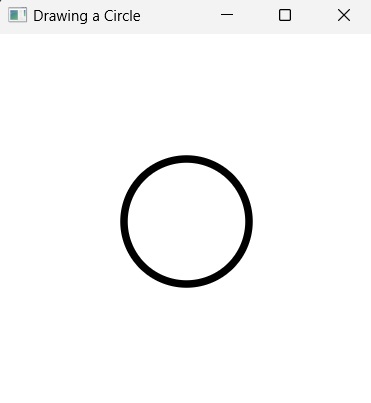
示例
現在,讓我們嘗試繪製一個具有相對較大寬度的三角形形狀,並觀察結果。將此檔案儲存為 StrokeWidthTriangle.java。
import javafx.application.Application;
import javafx.scene.Group;
import javafx.scene.Scene;
import javafx.scene.shape.Polygon;
import javafx.scene.shape.Shape;
import javafx.scene.paint.Color;
import javafx.stage.Stage;
public class StrokeWidthTriangle extends Application {
@Override
public void start(Stage stage) {
//Creating a Triangle
Polygon triangle = new Polygon();
//Adding coordinates to the polygon
triangle.getPoints().addAll(new Double[]{
150.0, 150.0,
220.0, 175.0,
150.0, 200.0,
});
triangle.setFill(Color.WHITE);
triangle.setStroke(Color.BLACK);
triangle.setStrokeWidth(100.0);
//Creating a Group object
Group root = new Group(triangle);
//Creating a scene object
Scene scene = new Scene(root, 600, 300);
//Setting title to the Stage
stage.setTitle("Drawing a Triangle");
//Adding scene to the stage
stage.setScene(scene);
//Displaying the contents of the stage
stage.show();
}
public static void main(String args[]){
launch(args);
}
}
使用以下命令從命令提示符編譯並執行儲存的 Java 檔案。
javac --module-path %PATH_TO_FX% --add-modules javafx.controls StrokeWidthTriangle.java java --module-path %PATH_TO_FX% --add-modules javafx.controls StrokeWidthTriangle
輸出
執行上述程式後,將生成一個 JavaFX 視窗,其中顯示一個具有如下所示相對較大描邊寬度的三角形。
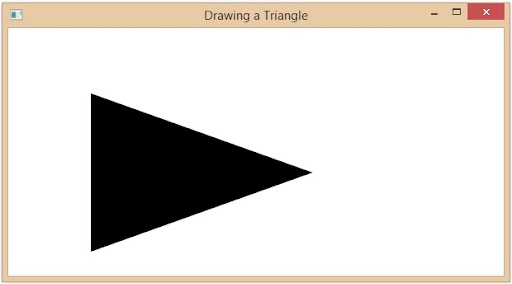
廣告